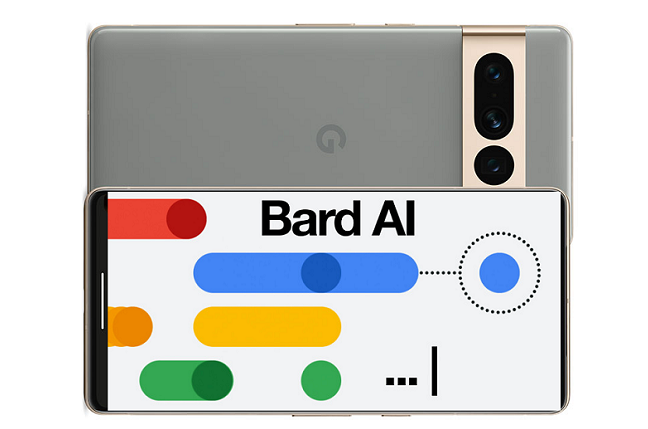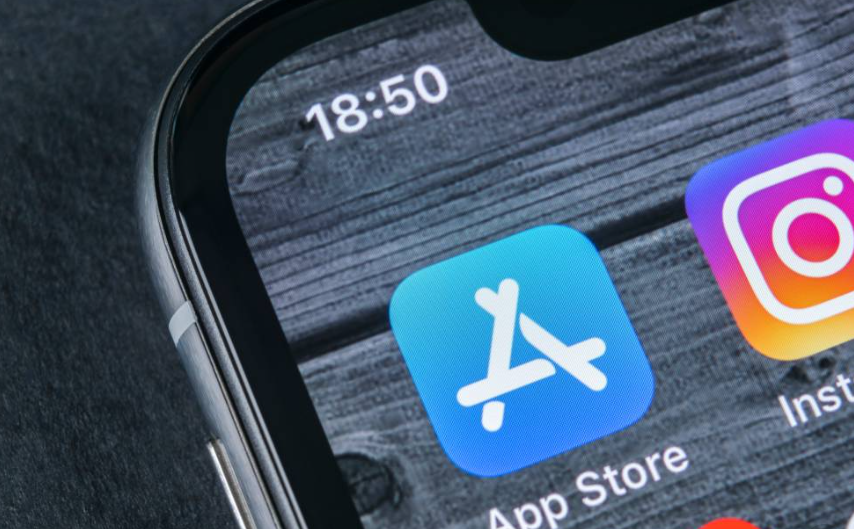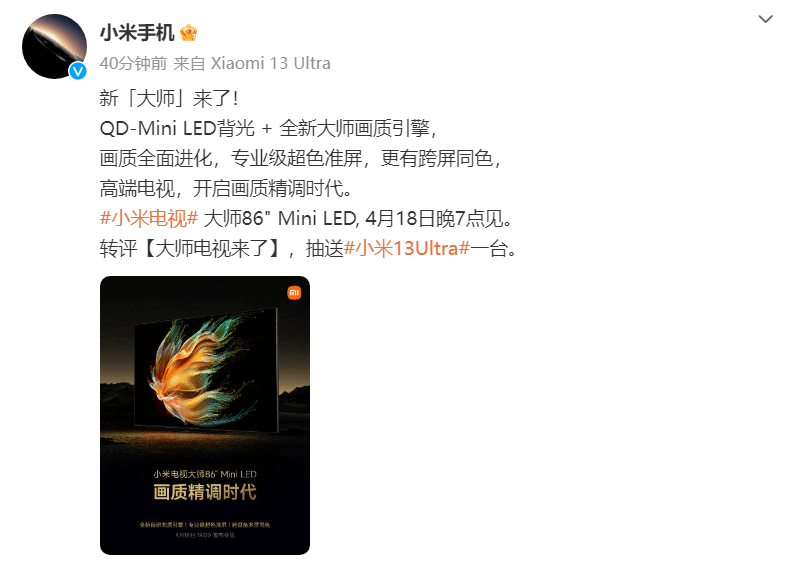在使用电脑时,我们需要上网查询信息。这时候,DNS的作用就显得尤为重要了。因此,了解如何查DNS也是很重要的。本文将为您介绍电脑上怎么查DNS。
.png)
1.Windows系统下查DNS
在Windows系统中,查看DNS的方法为:
打开“命令提示符”(快捷键为Win+R,输入“cmd”);在命令提示符中输入“nslookup”,再输入需要查询的网址或IP地址,如“nslookupbaidu.com”或“nslookup8.8.8.8”;等待片刻,系统会显示查询结果。2.Mac系统下查DNS
在Mac系统中,查看DNS的方法为:
打开“终端”(快捷键为Command+Space,输入“terminal”);在终端中输入“nslookup”或“dig”,再输入需要查询的网址或IP地址,如“nslookupbaidu.com”或“dig8.8.8.8”;等待片刻,系统会显示查询结果。3.Linux系统下查DNS
在Linux系统中,查看DNS的方法为:
打开终端;在终端中输入“nslookup”或“dig”,再输入需要查询的网址或IP地址,如“nslookupbaidu.com”或“dig8.8.8.8”;等待片刻,系统会显示查询结果。4.路由器(Router)上查DNS
在路由器上查看DNS,可以为整个局域网提供DNS解析服务,提供更加快速的上网体验。查看DNS的方法为:
在浏览器中输入路由器IP地址,进入路由器管理界面;在管理界面中找到“DNS设置”或类似选项,修改DNS解析的服务器地址;等待片刻,系统会重启后保存新的DNS服务器地址。5.手机上查DNS
在手机上查看DNS的方法与在电脑上类似。
打开手机的“设置”;找到“Wi-Fi”选项,打开;长按需要设置的无线网络,选择“修改网络”或类似选项;进入“高级选项”,找到“IP地址”和“DNS1”、“DNS2”等选项,设置DNS地址;保存设置后,重启手机或关闭并重新打开Wi-Fi。6.解决DNS故障
如果遇到DNS无法解析的问题,可以尝试以下方法进行解决:
检查连接:检查连接是否稳定,是否已连接上互联网;检查地址:检查输入的地址是否正确,是否有误;刷新DNS:在命令提示符中输入“ipconfig/flushdns”(Windows)或“dscacheutil-flushcache”(Mac),清空DNS缓存;重启路由器:重启路由器,为整个局域网刷新DNS;更改DNS:更改DNS解析的服务器地址,如使用GoogleDNS等服务器。手机、路由器等设备上如何查DNS,并提供了解决DNS故障的方法。希望可以帮助大家解决DNS相关问题。

.png)
.png)
.png)
.png)
.png)